快速入門:使用 Azure 入口網站 中的工作負載群組設定專用 SQL 集區工作負載隔離
在本快速入門中,您將 藉由建立工作負載群組來保留資源來設定工作負載隔離 。 針對本教學課程的目的,我們將建立工作負載群組以載入名為 DataLoads的數據。 工作負載群組會保留 20% 的系統資源。 數據載入的隔離度為 20%,可保證資源能夠達到 SLA。 建立工作負載群組之後, 請建立工作負載分類器 ,將查詢指派給此工作負載群組。
如果您沒有 Azure 訂用帳戶,請在開始前建立免費 Azure 帳戶。
登入 Azure 入口網站
登入 Azure 入口網站。
注意
在 Azure Synapse Analytics 中建立專用 SQL 集區實例可能會導致新的計費服務。 如需詳細資訊,請參閱 Azure Synapse Analytics 定價。
必要條件
本快速入門假設您已在 Synapse SQL 中擁有專用 SQL 集區實例,而且您具有 CONTROL DATABASE 許可權。 如果您需要建立一個,請使用 快速入門:建立專用 SQL 集區 - 入口網站 來建立名為 mySampleDataWarehouse的數據倉儲。
重要
您的專用 SQL 集區必須上線,才能設定工作負載管理。
設定工作負載隔離
建立工作負載群組,即可隔離並保留專用 SQL 集區資源給特定工作負載。 如需工作負載群組如何協助您達成管理工作負載的詳細資訊,請參閱 工作負載隔離。 建立和連線 - 入口 網站 快速入門會在 DW100c 建立 mySampleDataWarehouse 並初始化它。 下列步驟會在 中 mySampleDataWarehouse建立工作負載群組。
若要建立具有 20% 隔離的工作負載群組:
流覽至您的
mySampleDataWarehouse專用 SQL 集區頁面。選取 [工作負載管理]。
選取 [ 新增工作負載群組]。
選取自訂。
![Azure 入口網站 的螢幕快照,這是專用 SQL 集區的工作負載管理頁面。選取 [自定義]。](media/quickstart-configure-workload-isolation-portal/create-wg.png)
針對 [工作負載] 群組輸入
DataLoads。輸入
20min . resources %。針對每個要求輸入
5Min.resources % 。輸入
100Cap resources %。輸入 [ 儲存]。
![Azure 入口網站 的螢幕快照,這是專用 SQL 集區的工作負載管理頁面。選取 [儲存]。](media/quickstart-configure-workload-isolation-portal/configure-wg.png)
建立工作負載群組時,會出現入口網站通知。 工作負載群組資源會顯示在設定值下方的圖表中。
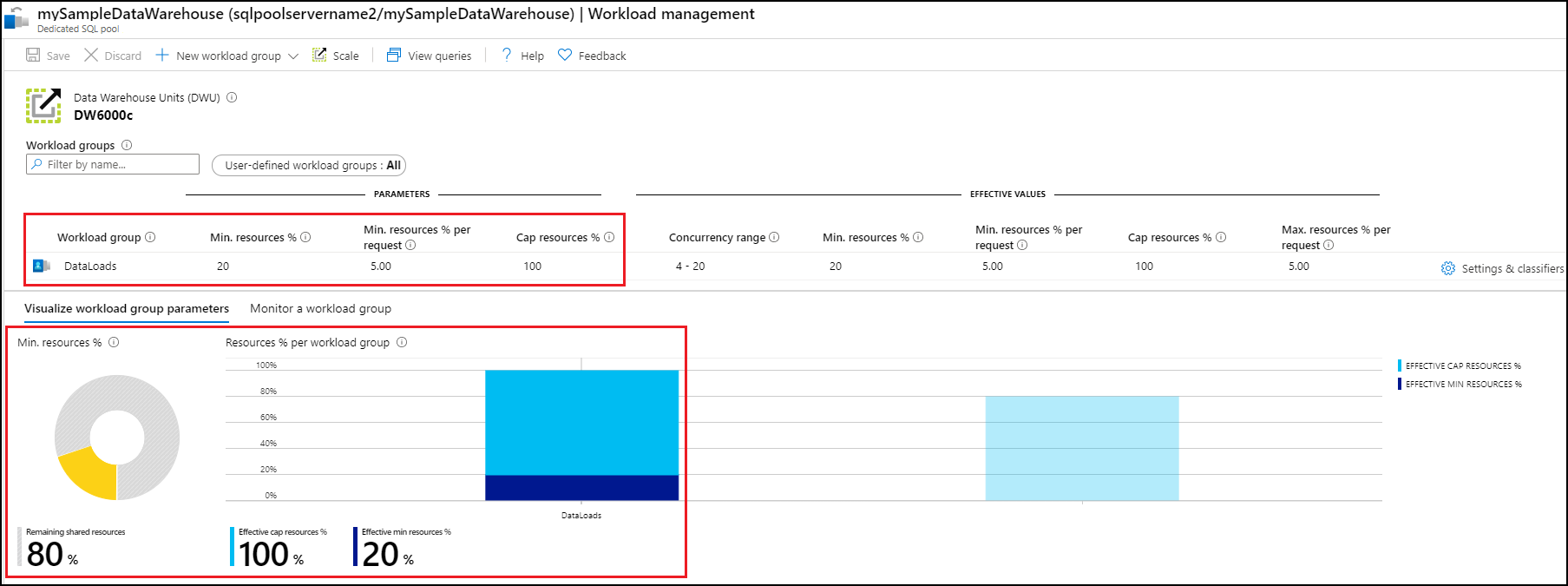
清除資源
若要刪除在本教學課程中建立的 DataLoads 工作負載群組:
...選取工作負載群組右邊的DataLoads。選取 [ 刪除工作負載群組]。
當系統提示您確認刪除工作負載群組時,請選取 [ 是 ]。
選取 [儲存]。
![Azure 入口網站 的螢幕快照,這是專用 SQL 集區的工作負載管理頁面。選取 [刪除工作負載群組]。](media/quickstart-configure-workload-isolation-portal/delete-wg.png)
您需支付數據倉儲單位和數據倉儲中儲存的數據的費用。 這些計算和記憶體資源會個別計費。
- 如果您需要將資料保留在儲存體中,可以在您不使用資料倉儲時暫停計算。 藉由暫停計算,您只需支付數據記憶體的費用。 當您準備好使用數據時,請繼續計算。
- 如果您需要移除未來的費用,可以將資料倉儲刪除。
請遵循下列步驟來清除資源。
登入 Azure 入口網站,選取您的專用 SQL 集區。
![Azure 入口網站 的螢幕快照,這是專用 SQL 集區的工作負載管理頁面。[刪除工作負載群組] 選項會反白顯示。](media/load-data-from-azure-blob-storage-using-polybase/clean-up-resources.png)
若要暫停計算,請選取 [ 暫停] 按鈕。 當數據倉儲暫停時,您會看到 [開始] 按鈕。 若要繼續計算,請選取 [ 開始]。
若要移除數據倉儲,因此您不需要支付計算或記憶體的費用,請選取 [ 刪除]。
下一步
若要使用 DataLoads 工作負載群組, 必須建立工作負載分類器 ,才能將要求路由傳送至工作負載群組。 繼續建立 工作負載分類器 教學課程,為 建立工作負載分類器 DataLoads。